X-Wave MP3 Cutter Joiner luôn được đánh giá là một trong những phần mềm cắt, ghép âm thanh tuyệt vời nhất. Nếu như bạn đang tìm kiếm một công cụ tuyệt vời để lược bỏ những đoạn âm thanh thừa thãi hay tạo thành một file âm thanh duy nhất gồm nhiều đoạn nhạc khác nhau thì cách sử dụng X Wave MP3 Cutter Joiner dưới đây sẽ giúp bạn.
Qua cách sử dụng X-Wave MP3 Cutter Joiner, bạn sẽ nắm được các kĩ năng sử dụng phần mềm cơ bản như chia, cắt, ghép những tệp tin âm thanh. Với những chức năng xử lý âm thanh tuyệt vời chắc chắn bạn sẽ có những tệp tin âm thanh, nhạc hoàn chỉnh với chất lượng cao nhất từ X-Wave MP3 Cutter Joiner.

Nếu máy tính của bạn chưa có X Wave MP3 Cutter Joiner, bạn có thể tham khảo hướng dẫn cách cài X Wave MP3 Cutter Joine mà Taimienphi.vn đã hướng dẫn nhé.
Cách sử dụng X-Wave MP3 Cutter Joiner
1. Thêm tệp tin cần xử lý trên X-Wave MP3 Cutter Joiner
Bước 1: Trên giao diện chính của phần mềm, khi chưa thêm bất kỳ tệp tin âm thanh, nhạc nào để xử lý, bạn có thể nhấn vào dòng chữ Click here to open a file hoặc lựa chọn Open để thêm tệp tin âm thanh.
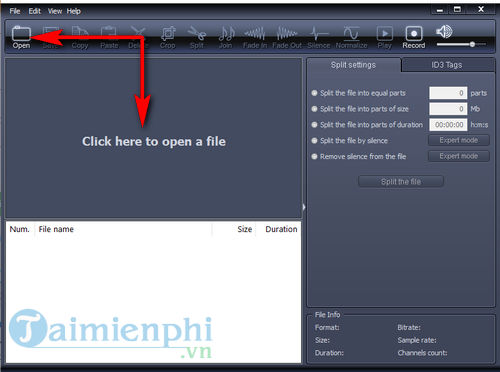
Bước 2: Tìm đến một hoặc nhiều tệp tin âm thanh cần xử lý, sau đó chọn Open để thêm vào chương trình và bắt đầu các khâu xử lý.

2. Chia nhạc bằng X-Wave MP3 Cutter Joiner
Bước 1: Sau khi đã thêm tệp tin nhạc cần xử lý, trên giao diện chương trình sẽ xuất hiện biểu đồ thời lượng của tệp tin âm thanh đó. Để chia nhạc, âm thanh bằng X-Wave MP3 Cutter Joiner bạn chỉ cần nhấp đôi chuột trái vào bất kì đoạn nào để chia. Các đường kẻ dọc xuất hiện để chia thành nhiều đoạn nhạc khác nhau.

Bước 2: Sau đó, bạn chọn Split trên thanh công cụ và lựa chọn thư mục lưu trữ tệp tin đã được chia.

Bạn có thể nhấn Yes trên hộp thoại Do you want to open result files để mở tệp tin chia thành công bằng cách sử dụng X-Wave MP3 Cutter Joiner

3. Cắt nhạc bằng X-Wave MP3 Cutter Joiner
Bước 1: Sau khi thêm tệp tin nhạc cần xử lý, để dùng X-Wave MP3 Cutter Joiner cắt nhạc bạn chỉ cần bôi đen đoạn nhạc cần cắt trên biểu đồ thời lượng của file âm thanh đó.

Bước 2: Có 2 tuỳ chọn để bạn thực hiện cắt nhạc bằng X-Wave MP3 Cutter Joiner
- Delete : Xoá đoạn nhạc đã bôi đen, giữ lại các đoạn nhạc còn lại.
- Crop : Giữ lại đoạn nhạc bôi đen, xoá các đoạn nhạc còn lại.

Bước 3: Sau khi thực hiện bước cắt nhạc xong, bạn có thể nhấn Save để lưu lại đoạn nhạc đã được cắt.

Bước 4: Lựa chọn địa chỉ, thư mục lưu lại file và nhấn Save.

4. Ghép nhạc bằng X-Wave MP3 Cutter Joiner
Bước 1: Thực hiện các bước thêm nhạc như đã được hướng dẫn, tuy nhiên để ghép nhạc bằng X-Wave MP3 Cutter Joiner bạn sẽ cần phải thêm nhiều tệp tin âm thanh khác nhau.

Bước 2: Sau khi đã thêm các tệp tin âm thanh vào phần mềm, bạn có thể điều chỉnh thứ tự xuất hiện trong đoạn nhạc hoàn chỉnh của âm thanh bằng cách dùng chuột kéo thả cho phù hợp.

Bước 3: Tiếp tục, để ghép các file âm thanh lại với nhau, bạn nhấn vào lựa chọn Join trên thanh công cụ.

Bước 4: Lựa chọn thư mục lưu trữ tệp tin âm thanh hoàn chỉnh đã được ghép sau đó đặt tên cho tệp tin đó ở mục File name và nhấn Save. Như vậy là bạn đã thực hiện ghép nhạc bằng cách sử dụng X-Wave MP3 Cutter Joiner thành công.

https://thuthuat.taimienphi.vn/cach-su-dung-x-wave-mp3-cutter-joiner-29670n.aspx
Trên đây Taimienphi.vn đã hướng dẫn bạn đọc một số cách dùng X-Wave MP3 Cutter Joiner, một phần mềm chỉnh sửa, cắt, ghép âm thanh mạnh mẽ với chất lượng tốt nhất. Nếu như bạn không muốn sử dụng bất cứ phần mềm nào cài đặt trên máy tính tốn tài nguyên để ghép nhạc thì bạn vẫn có thể lựa chọn các công cụ trực tuyến để làm điều này, cụ thể hướng dẫn cách ghép nhạc MP3 Online trực tuyến đơn giản sẽ giúp bạn. Chúc các bạn thành công !